آیا تابهحال برایتان پیش آمده که در اینستاگرام بچرخید و غصه بخورید که بقیه چطور چنین عکسهای خفن و جذابی میاندازند؟ یا مثلاً از خودتان بپرسید که واقعا میشود با یک گوشی هوشمند ساده، عکسهایی به این زیبایی گرفت و به کمک اپلیکیشنهای مختلف آنها را اینقدر قشنگ ادیت کرد؟
اگر شما هم به این افراد و عکسهایشان حسودی میکنید، پس همدردیم! نظرتان چیست که غصه خوردن و حسودی کردن را کنار بگذاریم، آستینها را بالا بزنیم و یاد بگیریم که چگونه میتوان عکسهای معمولی را از این رو به آن رو کرد؟ بهتر نیست بهجای وقت تلف کردن، ادیت کردن حرفهای را یاد بگیریم و کاری کنیم که همه نگاهها بر روی پستهایی که در صفحه خود میگذاریم خیره بماند؟
واقعا نیازی به گفتن ندارد! وقتی صحبت از پست گذاشتن در اینستاگرام میشود، کیفیت و زیبایی عکس حرف اول را میزند. اما کمتر کسی حوصله دارد که کلی وقت بگذارد و برنامههای مختلف دانلود کند تا عکسهایش را ادیت کند. یک خبر خوب برایتان دارم! اگر شما هم دنبال یک راه سادهتر و بیدردسرتر هستید که کسی نتواند از عکسهایی که در اینستاگرام پست میکنید چشم بردارد، جای خوبی آمدهاید! چون قرار است در این مقاله از آکادمی کاپریلا به شما یاد بدهیم چگونه در کوتاهترین زمان ممکن بدون نیاز به دوربینهای گران قیمت و لاکچری یا برنامههای پیچیده فقط با کمک فیلترهای اینستاگرام، عکسهای خود را به خوبی ادیت و آنها را پست کنید. پس با ما تا انتهای این مطلب همراه باشید.
چگونه عکس های خود را در اینستاگرام ویرایش کنیم؟
ویرایش کردن عکس ها در اینستاگرام خیلی کار سختی نیست، فقط نیاز به دقت دارد؛ اینکه تشخیص دهید چه فیلتری به چه نوع عکسی میآید. خب برای شروع باید یک عکس خوب داشته باشید؛ عکسی که از نظر شما جذاب باشد و بخواهید برای آن وقت بگذارید و آن را ادیت کنید.
عکسی را که از نظرتان عالی است برای ویرایش انتخاب کنید.
اگر عکسی که انتخاب میکنید خوب نباشد، هر چقدر هم که آن را ویرایش کنید فایدهای ندارد. نباید انتظار داشته باشید که فیلترهای اینستاگرام قرار است معجزه کنند! فیلترها فقط میتوانند عکس شما را بهتر کنند و کیفیت و زیبایی آن را افزایش بدهند. یعنی یک عکسی که زیبایی آن 90 درصد است را تبدیل به عکسی میکنند که 100 درصد عالی است. اما نباید خیال کنیم که فیلترهای اینستاگرام میتوانند عکسهایی که نورپردازی خوبی ندارند، تار هستند یا برای گرفتن آنها زاویه درستی انتخاب نشده را از لولو به هلو تبدیل کنند!
اگر قرار است در اینستاگرامتان عکسی پست کنید، باید عکسی را انتخاب کنید که به خودی خود خوب بوده و فاجعه نباشد. عکسی که این پتانسیل را داشته باشد که با استفاده از فیلترهای اینستاگرام بهتر شود. برای گرفتن چنین عکسهای زیبایی، نیازی به دوربین باکلاس یا یک عکاس حرفهای نیست؛ فقط باید کمی مطالعه کنید تا نکات ضروری که برای عکاسی لازم است را یاد بگیرید.
- مطلب آموزشی معرفی انواع عکاسی و سبک های آن به زبان ساده (+ فیلم آموزش رایگان) — برای مطالعه این مطلب کلیک کنید(+)
- مطلب آموزش ترکیب بندی در عکاسی به زبان ساده + فیلم آموزشی رایگان — برای مطالعه این مطلب کلیک کنید(+)
- مطلب آموزش نحوه نوردهی در عکاسی؛ مهارتی که هر عکاس مبتدی و حرفهای به آن نیاز دارد — برای مطالعه این مطلب کلیک کنید(+)
- مطلب آموزش نحوه عکاسی در نور کم؛ یک راهنمای کامل و جامع به زبان ساده — برای مطالعه این مطلب کلیک کنید(+)
عکس موردنظرتان را در اینستاگرام آپلود کنید
خب حالا که عکس موردنظرتان را انتخاب کردید، آن را در اینستاگرام آپلود کنید. برای این کار وارد صفحه اینستاگرام خود بشوید و در تب Home، بر روی آیکون + که در نوار پایین صفحه، در وسط قرار دارد کلیک کنید. سپس صفحهای برای شما بالا میآید و در آن تمام عکسهایی که در گالری دارید به شما نشان داده میشود. حالا باید از بین عکسها، همان عکسی که از قبل در فکرتان بوده و میخواهید آن را ادیت و پست کنید را انتخاب کنید تا وارد مرحله بعدی یعنی ادیت کردن آن بشویم.
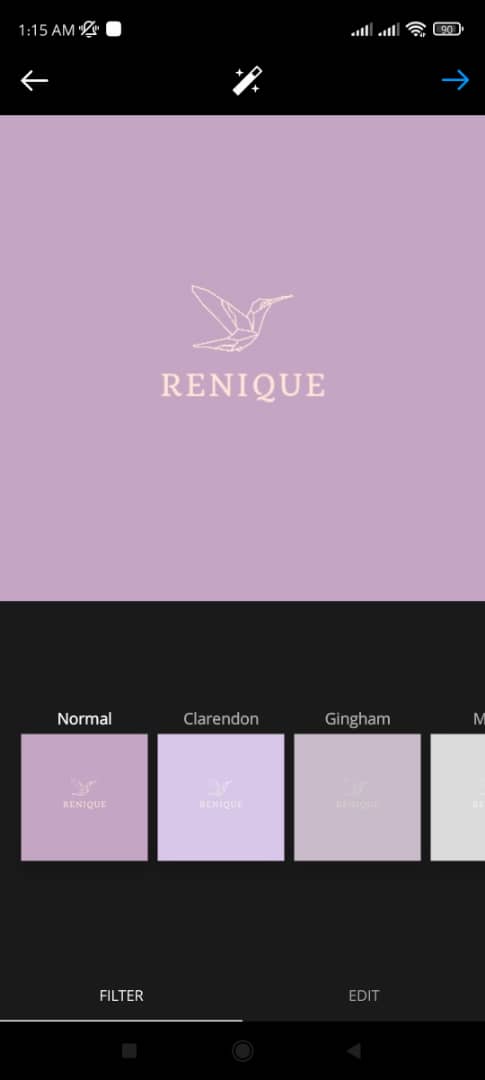
نکته: قبل از اینکه مرحله بعدی برای ادیت کردن عکس در اینستاگرام را به شما آموزش بدهم، لازم است یک نکته مهمی را گوشزد کنم. وقتی میخواهید در اینستاگرام عکسی را آپلود کنید، اینستاگرام آن عکس را بهصورت پیشفرض به شکل مربع برش میدهد. اگر دلتان نمیخواهد که عکستان کات شود و دوست دارید که آن را به سایز و اندازه اصلی خودش برگردانید، باید بر روی گزینه Expand، که آیکون آن به شکل دو فلش رو به بیرون است و در پایین صفحه در سمت چپ قرار دارد، کلیک کنید.
حالا، روی گزینه یا همان فلش کلیک کنید تا برویم سراغ اصل مطلب، یعنی ادیت کردن عکس در اینستاگرام
فیلتر مناسب برای عکستان را پیدا کنید.
از اینجا به بعد قضیه هیجانانگیز میشود؛ چون دیگر میرویم سروقت ادیت کردن و ویرایش عکس برای اینستاگرام
خیلیها برای انتخاب فیلتر مناسب، یکییکی بر روی همه فیلترها کلیک میکنند تا ببینند کدام یک از آنها بیشتر از بقیه به عکس موردنظرشان میآید. بعد مثلا از بین همه فیلترها، از 3 تای آنها بیشتر خوششان میآید و اسم آنها را به خاطر میسپارند تا بعد از چک کردن همه فیلترها تا آخر، دوباره به سراغ همان 3 فیلتری که از نظرشان مناسبتر بود بروند تا از بین آن 3 تا، بهترین فیلتری که به درد عکسشان میخورد را انتخاب کنند.
هرچند که این روش کار راه بینداز است و خیلیها از آن استفاده میکنند، ولی میشود از یک راه دیگر هم فیلتر مناسب را انتخاب کرد. شاید برایتان جالب باشد که بدانید هر کدام از این فیلترهای اینستاگرام، از Lark گرفته تا Crema و Nashville، هدف خاص خودشان را دارند. در واقع هر کدام از این فیلترها، رنگ و بوی خودش را دارد و میتواند فضا و اتمسفری که یک عکس دارد را بهطورکلی تغییر بدهد؛ یعنی نه فقط رنگ عکس، بلکه احساسی که آن عکس میدهد را عوض میکند. به لیستی که در زیر آوردهایم نگاهی بیندازید تا متوجه منظور من بشوید.
- فیلتر Lark: فیلتر lark به رنگهای آبی و سبز، جلوه بیشتری میدهد؛ به همین دلیل برای عکسهایی که از طبیعت گرفته شدهاند، مثل جنگل و دریا، مناسبتر است. اما از طرفی این فیلتر، بر روی رنگ قرمز عکس، لایهای از رنگ خاکستری میاندازد و آن را کمرنگتر میکند.
- فیلتر Moon: فیلتر moon، عکسهای رنگی شما را به عکسهای سیاه و سفید تبدیل میکند و به آن ظاهری زنده ولی قدیمی میبخشد.
- فیلتر Crema: فیلتر crema به عکسهای شما رنگ کرمی میدهد و به آن ظاهر قدیمی میبخشد.
- فیلتر Valencia: فیلتر Valencia به رنگهایی که در عکستان هست،گرما میبخشد و بدون اینکه آنها را کمرنگ کند، به عکس ظاهری آنتیک میدهد.
- فیلتر X Pro II: فیلتر X Pro II کنتراست بالایی دارد، رنگها را برجستهتر میکند و جلوه زیادی به عکس میدهد.
- فیلتر Lo-Fi: فیلتر Lo-Fi رنگهایی که در عکس وجود دارد را پررنگتر نشان میدهد و آنها را اشباع میکند. این فیلتر برای عکاسی از غذا بسیار عالی است.
- فیلتر Hefe: فیلتر Hefe حاشیه عکس شما را تیرهتر میکند و به آن ظاهری تقریبا قدیمی میدهد. در ضمن، رنگ زرد خاصی هم به رنگ میدهد که باعث میشود تا عکس عجیب و جالب به نظر برسد.
راستش را بخواهید، هر کسی سلیقه متفاوتی دارد و از یک یا چند فیلتر خاص، بیشتر خوشش میآید و آنها را به بقیه فیلترها ترجیح میدهد. اگر فیلترهای موردعلاقه خودتان را در اینستاگرام پیدا کردهاید و نمیخواهید هر دفعه برای پیدا کردن آنها از بین فیلترهای دیگری که خیلی ازشان استفاده نمیکنید، کلی وقت تلف کنید، به ترفندی که در ادامه آموزش میدهم خوب دقت کنید.
نکته: آیا میدانستید که میتوانید ترتیب فیلترهای اینستاگرام را عوض کنید؟ این ترفند خیلی به درد بخور است چون از هدر رفتن وقت و انرژی شما جوگیری میکند. بجای اینکه سه ساعت بگردید تا فیلتر موردعلاقه خود را پیدا کنید، خیلی راحت میتوانید آنها را به اول لیست بیاورید. برای این کار فقط کافیست انگشت خود را برای چند ثانیه بر روی فیلتر موردنظرتان نگه دارید و آنها را جابهجا کنید. به همین راحتی! حالا فیلترهای موردعلاقهتان که آنها را به بقیه فیلترها ترجیح میدهید، دم دستتان هستند و لازم نیست دنبالشان بگردید.
اگر برای ویرایش عکس هیچکدام از فیلترهای بالا مفید نبودند و تمایل داشتید از یک نرم افزار دیگر برای ویرایش عکس استفاده کنید، مطلب زیر را حتماً بخوانید:
- برنامه ادیت عکس برای اینستاگرام با گوشی و کامپیوتر — برای مطالعه این مطلب کلیک کنید(+)
Lux را تنظیم کنید.
اگر قبلا در اینستاگرام پست گذاشته باشید، احتمالا با قابلیت Lux آشنا شدهاید و حتی اگر اسم آن را بلد نباشید، از آن استفاده کردهاید. اگر Lux را بهدرستی تنظیم کنید، باعث میشود که عکس شما زندهتر جلوه کند و جزئیات آن بهتر نشان داده شود. وقتی که فیلتر موردعلاقه خود را پیدا کردید، بر روی آیکون چوب جادویی که در بالای صفحه قرار دارد، کلیک کنید.
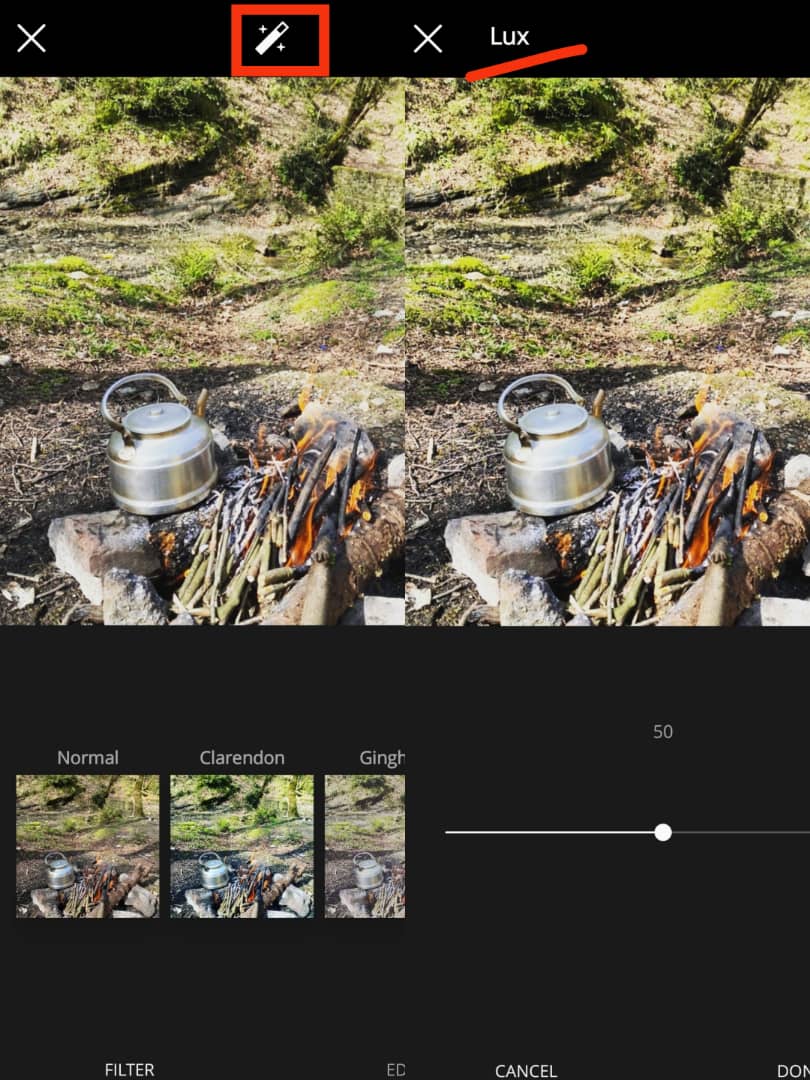
سپس، با استفاده از نواری که به شما نشان داده میشود، میتوانید Lux را تنظیم کنید. در یک کلام، تنظیم Lux همان تنظیم کردن کنتراست عکس است و شما میتوانید این کار را با جلو و عقب بردن انگشتتان روی نوار مخصوص، انجام بدهید. آنقدر این کار را تکرار کنید تا به بهترین حالت ممکن برسید و سپس بر روی گزینه Done کلیک کنید تا کارتان با این قسمت تمام شود و به دوباره به صفحه فیلترها برگردید.
از قابلیت ادیت اینستاگرام استفاده کنید.
بعد از انتخاب فیلتر و تنظیم Lux، نوبت به ادیت کردن عکستان میرسد. در کنار آیکون فیلتر، آیکون دیگری با نام Edit در پایین صفحه در سمت راست قرار دارد که باید بر روی آن کلیک کنید تا بتوانید از امکانات ساده ولی جذاب که اینستاگرام برای ویرایش عکسها تدارک دیده است، استفاده کنید. با انتخاب گزینه Edit، تعدادی گزینه برایتان بالا میآید که هرکدام از آنها، تاثیر خاصی بر روی عکس شما میگذارند. این گزینهها شامل تراز بودن تصویر، روشنایی، کنتراست، ساختار، گرم بودن رنگها، میزان اشباع، هایلایت، سایهها و میزان وضوح عکس است. برای ادیت کردن عکس در اینستاگرام، باید تک به تک هرکدام از این ابزارها را انتخاب و امتحان کنید تا عکس، به همان چیزی که در ذهنتان است و آن را دوست دارید، تبدیل شود.
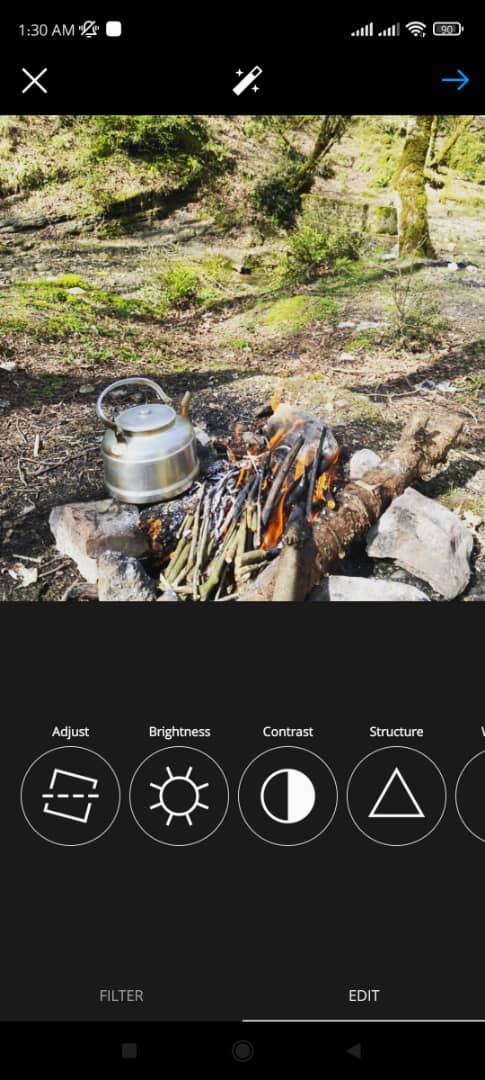
برای استفاده از هرکدام از این ابزارهای ادیت، بر روی آیکون موردنظر کلیک کنید، بعد آنقدر تنظیمات آنها را دستکاری کنید که به همان چیزی که میخواهید برسید. کارتان که تمام شد، بر روی گزینه Done کلیک کنید تا بتوانید به سراغ ابزار ویرایش بعدی بروید. اگر یکی از گزینههای ادیت را انتخاب کردید ولی از نتیجه کار راضی نبودید و از تغییری که ایجاد کردهاید، پشیمان شدید، فقط بر روی گزینه cancel ضربه بزنید تا تمام ویرایشهایی که انجام دادهاید، لغو شود و عکس به حالت اولیه خودش برگردد.
وقتی که تمام ادیتهایی که دلتان میخواست را انجام دادید و عکستان همان چیزی شد که میخواستید، کارتان با قسمت ویرایش تمام شده و دیگر میتوانید با خیال راحت بر روی گزینه Next را کلیک کنید.
اگر میخواهید پست ورقهای (چند اسلایدی) بگذارید، هر اسلاید را بهصورت جداگانه ادیت کنید.
اگر میخواهید از قابلیت پست ورقهای در اینستاگرام استفاده کنید و چند عکس را بهصورت آلبوم در صفحه خود پست کنید، حتما باید چند نکته را در نظر داشته باشید. اول اینکه شما حداکثر میتوانید 10 عکس را برای پست ورقهای خودتان انتخاب کنید. دوم اینکه، بهتر است هر عکس را بهصورت جداگانه ادیت کنید تا نتیجه کار بهتر شود.
خب، برای این کار، عکسی که قرار است در صفحه اول قرار بگیرد را انتخاب کنید، سپس بر روی آیکونی که در کنار صفحه قرار دارد کلیک کنید تا قابلیت پست ورقهای برایتان فعال شود.
بعد از انتخاب عکسها، حتما وسوسه میشوید که سریع کار را تمام کنید و بیمعطلی، یک فیلتر انتخاب کنید. ولی آیا خبر دارید که فیلتری که انتخاب میکنید برای همه عکسها اعمال میشود؟ اگر یادتان باشد، گفتیم که هر فیلتر، خاصیت خاصی دارد و احساس متفاوتی را به بیننده انتقال میدهد. پس، بهتر نیست که هرکدام از عکسها را جداگانه ویرایش کنید و فیلتر مناسب برای هر یک از آنها انتخاب کنید؟
اگر متوجه اهمیت موضوع شدید و تصمیم گرفتهاید که هر عکس را جداگانه ویرایش کنید، باید بر روی آیکون Venn-Diagram که در گوشه هر عکس ظاهر میشود کلیک کنید.
بعد از اینکه هرکدام از عکسها را به ترتیب ادیت کردید، بر روی گزینه Done کلیک کنید و به سراغ عکس بعدی بروید.
میتوانید عکس را همان لحظه پست کنید یا آن را ذخیره و بعدا سر فرصت در پیجتان بگذارید.
بعد از آماده شدن عکس، شما دو مورد مختلف جلو راهتان قرار دارد:
- عکستان که آماده شد، برایش کپشن بنویسید، لوکیشن مشخص کنید و هر کسی را که دوست دارید تگ کنید. در آخر بر روی گزینه share ضربه بزنید تا پست در صفحه تان منتشر شود.
- اگر قصد ندارید که حالا حالاها پست بگذارید و فقط میخواهید عکستان را ادیت کنید، باید بعد از ویرایش عکس در اینستاگرام، گوشی را در حالت هواپیما قرار بدهید و سپس، عکس را پست کنید تا در پیجتان منتشر نشود. در ضمن، باید حواستان باشد که حالت save original post را فعال کنید تا عکس موردنظر در گالری گوشی شما ذخیره شود. برای فعال کردن save original post، وارد setting شده و سپس، گزینه Options را انتخاب کنید. در آخر صفحهای برایتان باز میشود که باید در آن، گزینه save original post را فعال کنید.
بعد از فعال کردن گزینه save original post، حالت هواپیمای گوشی همراه خود را روشن و پست خود را share کنید. در این حالت، چون گوشی شما بر روی حالت هواپیما است، پست در صفحهتان منتشر نمیشود و یک پیام خطا از اینستاگرام دریافت میکنید. ولی چون گزینه save original post را فعال کرده بودید، عکس در گالری گوشی همراهتان ذخیره میشود.
- ویدئو آموزش کسب و کار در اینستاگرام — برای مشاهده این ویدئو کلیک کنید(+)
- ویدئو آموزش تولید محتوای گرافیکی برای اینستاگرام با پاورپوینت — برای مشاهده این ویدئو کلیک کنید(+)
کلام آخر
اگر دوست دارید که در اینستاگرام، عکسهای جذابی پست کنید، باید یاد بگیرید که چگونه از امکاناتی که این پلتفرم در اختیارتان قرار داده است، استفاده کنید. برای این کار، قبل از هر چیزی باید عکس خوبی بگیرید که پتانسیل این را داشته باشد که روی آن کار کنید تا بهتر شود. سپس، باید با انواع فیلترها و کاربرد آنها شوید و در آخر باید بدانید که هر ابزاری که برای ادیت در اینستاگرام وجود دارد، چه تاثیری بر روی عکس شما میگذارد. در مقاله بالا، تمام این موارد بهروشنی توضیح داده شده است و میتوانید از نکات گفته شده استفاده کنید؛ پس آن را بهدقت مطالعه کنید تا عکسهای خفنتری داشته باشید.
اگر این مطلب برای شما مفید بوده است، آموزشها و مطالب زیر نیز به شما پیشنهاد میشوند:
- فرمت RAW چیست و چرا عکاسان حرفهای آن را به JPG ترجیح میدهند؟
- آموزش اصول ساخت تصویر اینستاگرام و سایر شبکه های اجتماعی



